1、鼠标选中工作表。

2、鼠标右击,再点击打开。
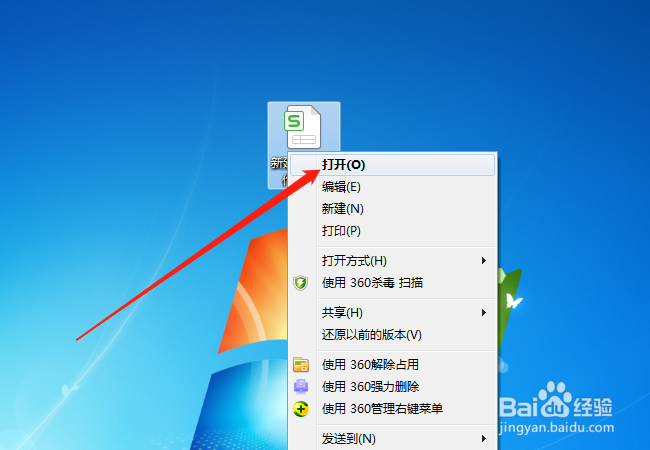
3、点击“插入”。
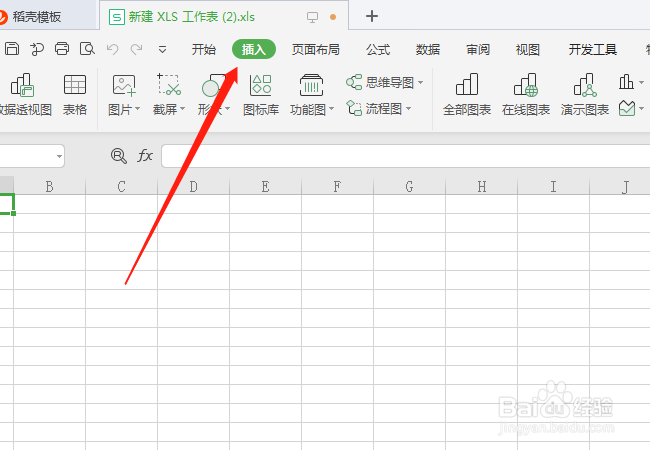
4、点击功能图的“向下图标”。
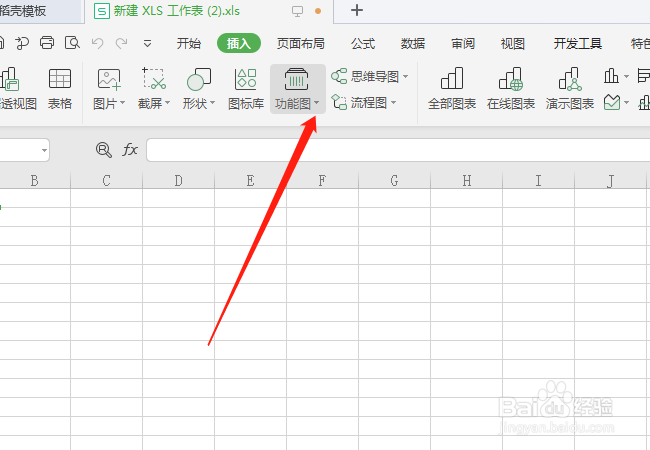
5、点击“条形码”。
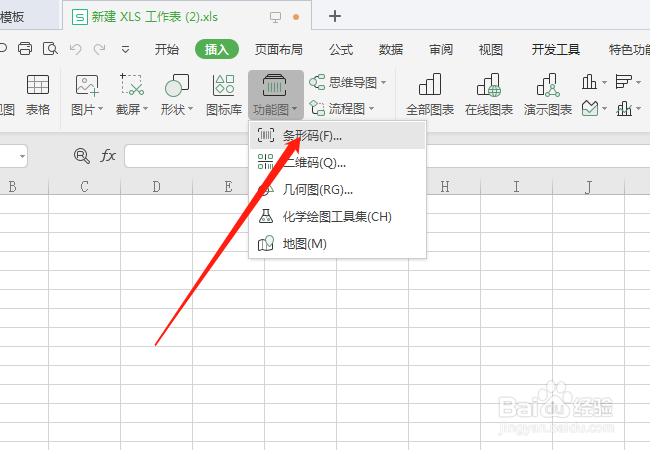
6、点击编码的“向下图标”。

7、选择你想要的领域,例如“物业”。则点击“code39”。
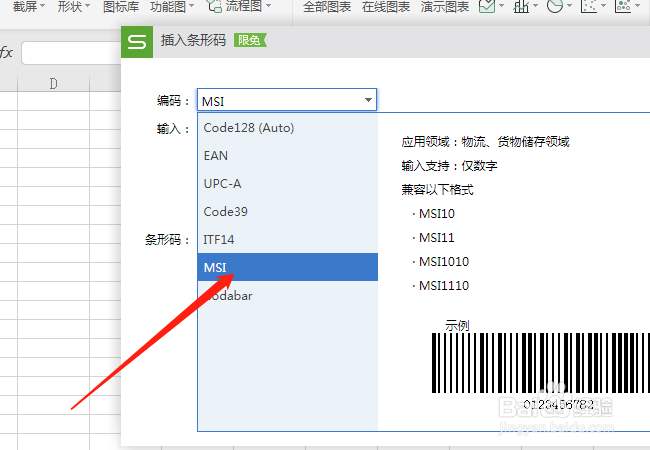
8、根据自己的需要设置条形码的颜色,再点击“插入”。

时间:2024-10-13 08:23:01
1、鼠标选中工作表。

2、鼠标右击,再点击打开。
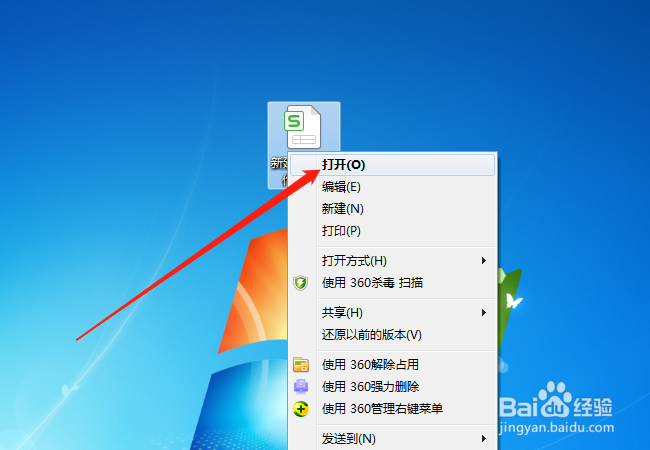
3、点击“插入”。
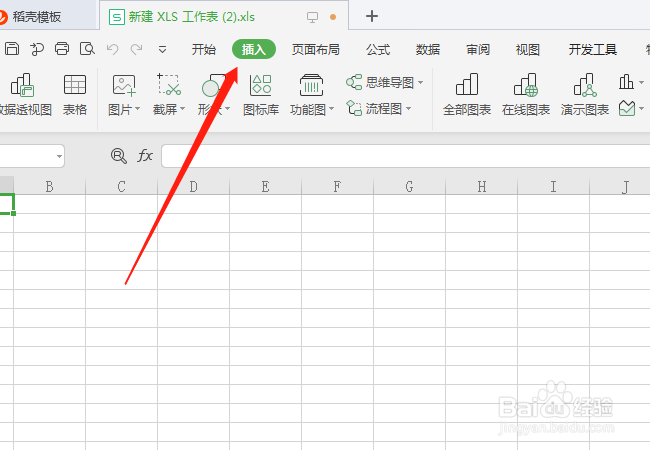
4、点击功能图的“向下图标”。
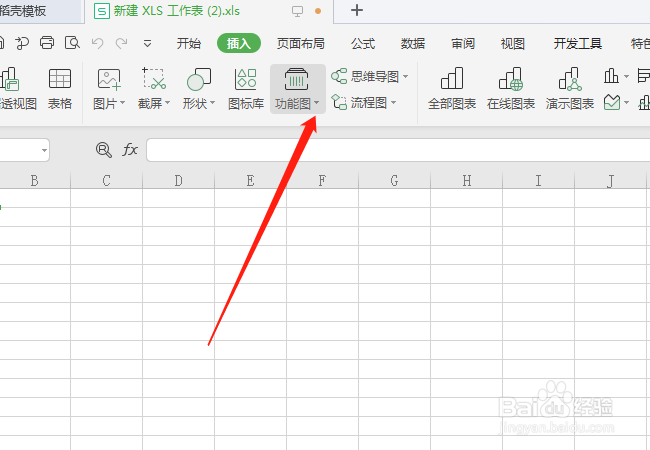
5、点击“条形码”。
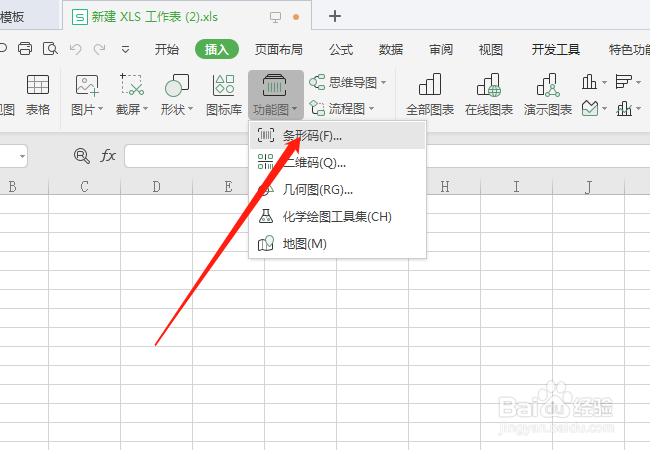
6、点击编码的“向下图标”。

7、选择你想要的领域,例如“物业”。则点击“code39”。
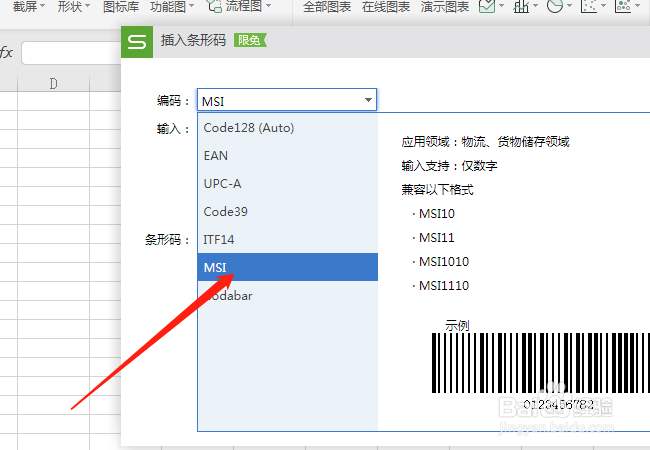
8、根据自己的需要设置条形码的颜色,再点击“插入”。

